Étape 3 : Étendre la taille de l’audience et déterminer les préférences de l’audience
Découvrez les besoins et les préférences de votre public avant de commencer à planifier votre stratégie de communication. Déterminez qui a besoin des informations que vous communiquez et de la meilleure façon de les atteindre. Définissez la taille de votre audience, puis déterminez les canaux appropriés pour les communications.
Meilleures pratiques pour l’étendue de l’audience
-
Estimer la taille de votre audience
Connaître la taille générale de votre public cible afin de pouvoir choisir les bons outils et méthodes pour les atteindre. Par exemple, certaines options d’événements en direct ont une capacité maximale de 25 000 personnes. -
Comprendre où votre public obtient généralement des informations
Il est préférable de rencontrer les utilisateurs dans les applications qu’ils utilisent déjà pour accomplir leur travail. Par exemple, si votre public est des employés de première ligne qui utilisent généralement Microsoft Teams, vous souhaitez vous assurer que votre communication sera partagée et peut être consultée dans Teams. -
En savoir plus sur la façon dont votre public cible communique généralement
Certaines audiences ne peuvent pas assister à un événement en direct ou watch un enregistrement d’événement. D’autres méthodes de communication seront donc nécessaires. Par exemple, si votre public est des travailleurs à distance qui obtiennent principalement des actualités dans SharePoint, vous pouvez décider de publier uniquement des actualités dans SharePoint, puis de promouvoir les actualités dans Viva Engage et Teams pour le reste de la organization. -
Cibler des audiences spécifiques à l’aide de groupes Microsoft 365
Organisez votre public en Groupes Microsoft 365. Les utilisateurs sont susceptibles de faire partie de plusieurs groupes. Cela facilite considérablement l’envoi de messages électroniques et l’utilisation d’outils tels que le ciblage d’audience dans SharePoint.
Commencez par comprendre l’environnement de travail et les préférences d’appareil de votre public
La taille de l’audience vous aide à limiter les solutions de communication potentielles en combinaison avec des considérations sur la façon, le moment et l’endroit où votre public obtient le travail. Les communications d’entreprise doivent viser à rencontrer les travailleurs là où ils se trouvent et à faciliter l’engagement et la participation. N’oubliez pas qu’une personne donnée dans votre organization peut faire partie de plusieurs groupes.
Employés de terrain
Les employés de première ligne sont des membres de l’équipe qui ne sont pas assis à un bureau ou devant un ordinateur de bureau pour la majeure partie de leur travail. Ce public comprend les travailleurs de la santé, les employés d’usine, les équipes de vente au détail, les équipes de vente et les équipes de support.
- Ce public utilise probablement son appareil mobile la plupart du temps pour accomplir son travail
- Les communications doivent être concises, faciles d’accès et visuellement attrayantes
- Il est peu probable que ce public puisse assister à un événement en même temps. Par conséquent, vous devez prévoir d’enregistrer et de partager l’événement dans un message d’actualité ou un e-mail
- Envisagez d’utiliser Viva Connections pour créer une expérience de communication attrayante qui aide les organisations à rester connectées
Employés de bureau
Les employés du bureau s’assoient généralement à un bureau et utilisent un ordinateur pour la plupart de leur travail dans un environnement de bureau traditionnel. Les employés de bureau peuvent ne pas travailler au bureau tous les jours et même travailler dans plusieurs bureaux.
- Ce public est susceptible d’utiliser un appareil de bureau la plupart du temps, mais peut prendre certaines réunions sur un appareil mobile
- Il s’agit du seul public qui peut assister à un événement en personne, mais les horaires varient
Audiences distantes
Les audiences à distance ne travaillent pas dans un bureau centralisé et peuvent même travailler à partir de leur domicile. Ce public comprend les employés à temps plein, les vendeurs et les travailleurs contractuels, comme les travailleurs à la demande, les agences, les consultants et d’autres rôles où la plupart du travail se déroule à un bureau ou devant un ordinateur.
- Cette audience utilise une combinaison d’appareils, mais le principal utilise un appareil de bureau
- Les audiences à distance sont de bons candidats pour des événements en direct, des Q&A modérés et des conversations en direct dans Viva Engage ou Microsoft Teams, car la plupart des gens peuvent participer ensemble
- Les publics à distance sont plus susceptibles de souffrir de la fatigue de réunion et regarder un écran la plupart de la journée, donc des communications diversifiées qui ne nécessitent pas d’appareil photo ou d’écran de bureau est idéal
Audiences hybrides
La plupart des organisations se composent de différents publics et planifient la communication pour un public hybride. Les audiences hybrides sont un mélange d’audiences. Les mélanges courants sont les travailleurs à distance et les employés de bureau, les employés de bureau et les travailleurs de première ligne. Certaines organisations peuvent avoir des travailleurs de première ligne, des employés de bureau et des travailleurs à distance. Dans certains scénarios, vous essayez peut-être d’atteindre un public similaire, mais ils fonctionnent dans des fuseaux horaires ou des emplacements différents, ce qui en fait également une audience hybride.
- La communication hybride doit être particulièrement inclusive pour s’adapter à d’autres horaires de travail, à l’accès à Internet, aux langues et aux fuseaux horaires
- Envisagez d’utiliser plusieurs canaux ou méthodes de communication pour atteindre les membres de l’équipe avec différents styles de travail
- Créer des canaux de commentaires qui permettent aux personnes de participer à des conversations, de partager leur point de vue et de réseautiser avec d’autres personnes
Ensuite, définissez la taille de votre audience
Comprendre la taille de votre audience vous aide à affiner les applications Microsoft 365 qui vous aident à atteindre vos objectifs. Une fois que vous avez déterminé vos audiences, vous pouvez utiliser une ou une combinaison de méthodes pour partager des actualités, des annonces et bien plus encore.
| Exemple d’audience | Taille | Applications et méthodes potentielles |
|---|---|---|
| Équipes, rôles, régions, services et projets spécifiques | 300 à 20 000 | Envoyer un courrier électronique Publier des actualités SharePoint Publier dans un canal Teams Planifier une réunion Teams Publier dans une communauté Viva Engage Héberger un événement en direct Teams Héberger un événement en direct Viva Engage |
| Départements ou régions entiers | 5 000 à 20 000 |
Tout ce qui précède, en plus des suivants : Stream canal ou événement en direct dans Stream |
| Tous les employés | Jusqu’à 25 000 |
Tout ce qui précède, en plus des suivants : Utiliser Viva Connections pour regrouper les actualités, les événements et les outils au même endroit |
| 25 000 à 100 000 | Événements en direct Microsoft 365* Publier des actualités SharePoint Envoyer un courrier électronique *Les événements en direct avec jusqu’à 100 000 participants peuvent être planifiés via le programme d’assistance des événements en direct Microsoft 365 |
Considérations relatives aux larges audiences
En savoir plus sur les considérations à prendre en compte lorsque vous étendez la taille de votre audience. Les petits publics sont simples et présentent un risque relativement faible en matière de protection des données et de durabilité du contenu. À mesure que la taille de votre audience augmente, les risques et considérations tels que l’accessibilité, les options multilingues et la sécurité des données augmentent également.
Accessibilité
L’accessibilité est importante pour toutes les organisations, et en particulier pour les communications d’entreprise. Le fait de s’assurer que le contenu est accessible profite à tous. L’accessibilité inclut la garantie que le contenu de SharePoint peut être facilement consommé, la limitation du bruit d’arrière-plan dans les réunions Teams, l’activation des légendes à l’écran pour les événements en direct, etc. Apprenez-en davantage sur l’accessibilité et appliquez les apprentissages pour répondre aux besoins de votre public :
- 10 habitudes pour créer du contenu accessible
- Utiliser des sous-titres en direct dans un événement en direct
- Conseils d’accessibilité pour les réunions Microsoft Teams inclusives et les événements en direct
- Vue d’ensemble de l’accessibilité de Microsoft Teams
- Préparer la création d’un site SharePoint accessible
Options multilingues
Pour s’assurer que le contenu est accessible, il faut savoir quand le contenu doit être disponible dans plusieurs langues. Cela est particulièrement important pour les communications qui couvrent plusieurs régions et pays.
- En savoir plus sur la création de sites de communication SharePoint, de pages et de billets d’actualités dans plusieurs langues
- Créer un formulaire Microsoft dans plusieurs langues
- Utiliser l’application Translator pour traduire des conversations dans les conversations et les réunions Microsoft Teams
Protection et conformité des données
Le partage d’informations et de documents confidentiels avec un large public impose toujours des risques liés aux données. Microsoft dispose de nombreux outils qui permettent de protéger les données, d’éviter la perte de données et de s’assurer que les personnes appropriées ont le bon accès aux informations. Découvrez comment classifier des sites et des documents SharePoint, le partage d’invités, et comment configurer des équipes et des canaux dans Microsoft pour les conversations qui incluent des données sensibles ou confidentielles.
- Classifier des informations confidentielles à l’aide d’étiquettes de confidentialité
- Gestion de la sécurité SharePoint : un effort d’équipe
- Configurer Microsoft Teams avec la protection des données hautement sensibles
- Configurer le partage externe sécurisé dans SharePoint
- Utiliser des flux d’approbation pour les mises à jour de contenu vers des pages SharePoint à fort trafic
Enfin, apprenez à cibler du contenu, des conversations et des événements vers des publics spécifiques
Quelle que soit l’application que vous choisissez pour diriger vos communications, il existe d’autres services Microsoft 365 qui peuvent être utilisés pour garantir que le contenu approprié parvient au bon public.
Organiser et créer des Groupes Microsoft 365
La planification et l’organisation des Groupes Microsoft 365 dans différents publics en fonction du rôle, de la région, du département et de la division seront utiles lors de la production et du lancement des communications d’entreprise. La plupart des applications s’appuient sur Groupes Microsoft 365 pour cibler du contenu, par exemple le courrier électronique dans Outlook, les réunions virtuelles dans Teams, les autorisations sur les sites SharePoint, etc.
En savoir plus sur la gestion des Groupes Microsoft 365 et la création de Groupes Microsoft 365.
Utiliser le ciblage d’audience dans SharePoint
Pour les communications qui ont lieu dans SharePoint, vous avez accès à une fonctionnalité appelée ciblage d’audience. Le ciblage d’audience permet au contenu le plus pertinent d’accéder aux audiences appropriées. En activant le ciblage d’audience, le contenu spécifique est hiérarchisé à des audiences spécifiques à l’aide de Groupes Microsoft 365 via des composants WebPart SharePoint, des bibliothèques de pages et des liens de navigation.
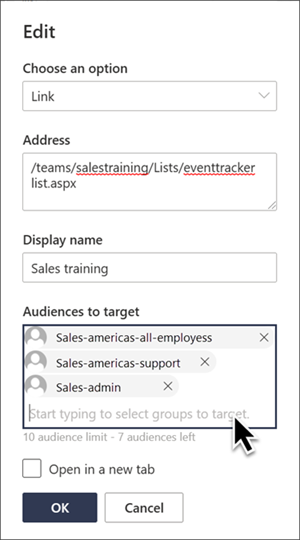
Le ciblage d’audience peut être appliqué à de nombreux composants dans SharePoint et peut être particulièrement utile :
- Cibler les publications d’actualités SharePoint à l’aide du composant WebPart Actualités à des publics spécifiques qui pourraient tirer parti de l’information
- Assurez-vous que les audiences appropriées sont informées d’un événement à venir en appliquant le ciblage d’audience au composant WebPart Événements
- Aider les audiences à découvrir le contenu pertinent en appliquant le ciblage d’audience aux liens de navigation dans la navigation du site hub ou du site
- Contenu spécifique à Surface dans le composant WebPart Liens rapides avec un public pertinent
À la prochaine étape
Étape 4 :Prise en main de la planification de votre scénario